Tutoriel : Utilisation de EZcast pour Windows
Bienvenue à toi, cher droïde !
Dans nos précédents articles, nous vous présentions comment vous connecter à votre dongle EZcast ainsi que comment dupliquer un écran iOS via AirPlay. Cette fois-ci, nous allons nous intéresser aux PC et vous montrer toutes les fonctionnalités disponibles avec EZcast pour Windows. Nous en profiterons pour vous donner quelques pistes sur les nombreuses utilisations que vous pourrez alors en faire.
Prêt à caster ? On allume son PC et c’est parti !
Matériel nécessaire
- Dongle TV HDMI EZcast M2 commandé sur Droid-TV.fr (LIEN)
- Ecran HDMI avec un port USB pour l’alimentation
- Un PC sous Windows 7 et supérieur
Logiciel nécessaire
- EZcast pour Windows (LIEN)
Préambule
Avant de vous lancer dans ce tutoriel, il vous faudra bien sûr avoir installé le logiciel EZcast pour Windows et on suppose aussi que vous savez vous connecter à celui-ci depuis votre PC. Si ce n’est pas le cas, nous vous invitons à consulter notre premier tutoriel : LIEN
A noter que cet article a été écrit à partir de la version 1.2.0.1 du logiciel EZcast pour Windows.
Vous voila connecté ? En avant toute alors !
Ecran principal
Une fois votre PC connecté à votre dongle HDMI EZcast M2, le logiciel EZcast pour Windows affichera l’écran principal suivant :
 Si ce n’est pas déjà fait, nous vous conseillons de relier dès maintenant votre dongle HDMI EZcast M2 à votre box Internet afin d’avoir accès à Internet. Pour cela, choisir l’icône « Setting » puis utiliser les flèches à l’écran de votre PC pour naviguer, sur l’écran de votre TV, jusqu’aux paramètres « Internet » et choisir ensuite votre réseau WiFi domestique.
Si ce n’est pas déjà fait, nous vous conseillons de relier dès maintenant votre dongle HDMI EZcast M2 à votre box Internet afin d’avoir accès à Internet. Pour cela, choisir l’icône « Setting » puis utiliser les flèches à l’écran de votre PC pour naviguer, sur l’écran de votre TV, jusqu’aux paramètres « Internet » et choisir ensuite votre réseau WiFi domestique.
Revenons à l’écran principal EZcast pour Windows, 3 boutons parmi les 13 disponibles sont inactifs (Quality, Audio et Compatible) car ils sont liés la fonctionnalité de « mirroring » actuellement sur « Off » (1er bouton jaune).
Qu’est-ce que le « mirroring » ?
Avec l’arrivée des produits permettant de dupliquer des écrans iOS, Android, PC ou Mac vers d’autres écrans, on parle beaucoup de « mirroring ». Le « mirroring » c’est tout simplement la possibilité de dupliquer l’affichage d’un appareil vers un écran TV. Ainsi, en effectuant le « mirroring » d’un iPhone, tout ce qui se passera sur l’écran d’iPhone se passera également sur l’écran de votre TV. Ce n’est ni plus ni moins que la copie exacte d’un écran mais déporté vers un écran TV.
Mirroring de l’écran PC
Avec le dongle HDMI EZcast il est possible d’effectuer le mirroring de son PC Windows. Pour cela, il suffit de cliquer sur l’icône jaune initialement sur « Off » pour la changer en « Mirror » :
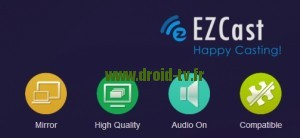 Vous remarquerez que, maintenant, l’écran de votre PC Windows est apparu sur votre TV HD. Si vous déplacez le curseur de votre souris, celui-ci bougera sur les deux écrans de manière simultanée. Sur le logiciel EZcast pour Windows, les 3 boutons précédemment inactifs sont maintenant actifs.
Vous remarquerez que, maintenant, l’écran de votre PC Windows est apparu sur votre TV HD. Si vous déplacez le curseur de votre souris, celui-ci bougera sur les deux écrans de manière simultanée. Sur le logiciel EZcast pour Windows, les 3 boutons précédemment inactifs sont maintenant actifs.
- « High Quality » permet de changer la qualité du mirroring. En « High Quality » l’image sera plus jolie mais moins fluide tandis qu’en « Low Quality » elle sera moins jolie mais plus fluide.
- « Audio On » indique que le son de l’EZcast est actif. S’il est placé sur « Audio Off », aucun son ne sortira alors de votre TV HD.
- « Compatible » tel qu’illustré ci-dessus indique qu’il est inactif. En cliquant sur l’icône, la fonctionnalité est active et permet d’améliorer, en qualité et en fluidité, la diffusion de certaines vidéos.
Le mirroring est un excellent moyen pour :
- afficher des photos ;
- diffuser des vidéos ;
- montrer des présentations ;
- afficher tout type de fichier (classeur, document, etc.) ;
- faire découvrir un site internet ;
- expliquer, en direct, comment fonctionne un logiciel ;
- etc.
Il existe un autre type de mirroring qui consiste à créer un écran « fictif ». L’idée est de ne pas afficher directement l’écran de son PC Windows sur votre TV HD mais que votre TV HD devienne un écran secondaire où vous viendrez placer les fenêtres, logiciels, etc. que vous souhaitez diffuser. Votre TV HD sera alors une extension de votre PC Windows. Pour activer ce mode, il vous suffit de cliquer sur « Mirror » :
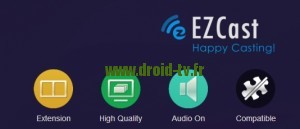 L’icône deviendra alors « Extension » et la fonctionnalité « Compatible » deviendra inactive. Sur votre TV HD vous remarquez que l’affichage est différent de votre écran PC Windows et qu’il n’y, généralement, que votre fond d’écran. Pour accéder à votre TV HD, il vous suffira de déplacer le curseur de votre souris vers la droite. Vous remarquerez qu’au moment de sortir de l’écran de votre PC Windows par la droite, le curseur apparaît à gauche de votre TV HD. Il vous sera alors possible de déplacer les fenêtres de votre choix et d’éviter d’effectuer le mirroring direct de votre écran PC Windows.
L’icône deviendra alors « Extension » et la fonctionnalité « Compatible » deviendra inactive. Sur votre TV HD vous remarquez que l’affichage est différent de votre écran PC Windows et qu’il n’y, généralement, que votre fond d’écran. Pour accéder à votre TV HD, il vous suffira de déplacer le curseur de votre souris vers la droite. Vous remarquerez qu’au moment de sortir de l’écran de votre PC Windows par la droite, le curseur apparaît à gauche de votre TV HD. Il vous sera alors possible de déplacer les fenêtres de votre choix et d’éviter d’effectuer le mirroring direct de votre écran PC Windows.
Autres fonctionnalités EZcast pour Windows
En plus de la fonctionnalité mirroring disponible sur le logiciel EZcast pour Windows, d’autres sont disponibles et accessibles depuis l’écran principal.
On retrouvera ainsi la possibilité de diffuser des fichiers sons ou playlist via l’icône « Music » ainsi que des fichiers vidéos via « Video ». Vous aurez alors, sur l’écran de votre PC, un mini lecteur qui vous permettra de contrôler la diffusion de vos fichiers :
 L’icône « Update » vous permettra de lancer la mise à jour du logiciel EZcast pour Windows :
L’icône « Update » vous permettra de lancer la mise à jour du logiciel EZcast pour Windows :
 Si vous souhaitez effectuer la mise à jour de votre dongle HDMI EZcast M2, il vous faudra passer par « Setting ». Pour plus d’infos, consulter notre tutoriel spécialement dédié à la mise à jour du dongle HDMI EZcast M2.
Si vous souhaitez effectuer la mise à jour de votre dongle HDMI EZcast M2, il vous faudra passer par « Setting ». Pour plus d’infos, consulter notre tutoriel spécialement dédié à la mise à jour du dongle HDMI EZcast M2.
L’icône « Web » vous donnera accès au navigateur Web. Les vidéos et autres flux média compatibles pourront être diffusés vers votre TV HD depuis ce navigateur.
« Cloud video » regroupe toutes les plate-formes compatibles avec EZcast. Vous pourrez, entre autre, effectuer une recherche d’une vidéo sur Youtube et ne diffuser que la vidéo sur votre TV HD :
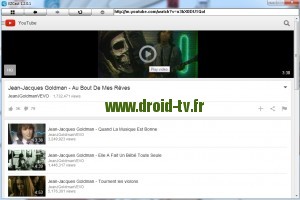 Dans l’exemple ci-dessus, en cliquant sur « Play video », seule la vidéo sera diffusée sur l’écran TV. Les commentaires ou autres vidéos suggérées ne seront pas affichés.
Dans l’exemple ci-dessus, en cliquant sur « Play video », seule la vidéo sera diffusée sur l’écran TV. Les commentaires ou autres vidéos suggérées ne seront pas affichés.
La fonctionnalité « Radio » vous donnera accès à un ensemble de radios pouvant être classées par genre ou situation géographique :
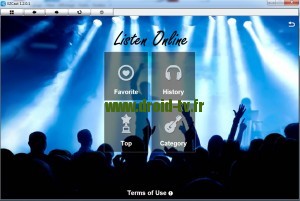 Les fonctionnalités disponibles sur EZcast pour Windows sont intéressantes et peuvent être mises en oeuvre pour diverses utilisations, la principale restant la diffusion de média vers une TV HD. Vous savez maintenant ce que vous pourrez faire avec un dongle HDMI Ezcast M2 et un PC Windows.
Les fonctionnalités disponibles sur EZcast pour Windows sont intéressantes et peuvent être mises en oeuvre pour diverses utilisations, la principale restant la diffusion de média vers une TV HD. Vous savez maintenant ce que vous pourrez faire avec un dongle HDMI Ezcast M2 et un PC Windows.
Des questions ou des remarques ? N’hésitez pas à poster vos commentaires ci-dessous !
Droid-TV.fr : l’univers du dongle TV, mini PC et box Android !
 Copyright protected by Digiprove © 2015
Copyright protected by Digiprove © 2015 

Bonjour ,
J’ai acquis depuis peu cette clé chez vous et vous remercie pour la rapidité de son expédition ainsi que pour ces tutos très instructifs .Mon utilisation essentielle étant l’envoi de vidéos à partir de portables ( smartphone ou PC ) sur un videoprojecteur , quel est le meilleur rendu entre le mirroring sur le » bouton jaune » , ou le bouton « video » , ou le EZmirror en bas du menu ?? J’avoue que je ne saisis pas toutes les subtilités entre les trois options .Je dois avouer que pour l’instant mes essais ne sont pas formidables : video saccadée , son qui crachouille ..etc même près de la clé ..Pourriez-vous donc nous expliquer les différences techniques entre ces trois options ..Merci pour votre réponse , cordialement
Bonjour,
Désolé pour cette réponse un peu tardive.
Le meilleur rendu pour l’envoi de fichier vidéo est le bouton « video ». Le mirroring et EZmirror sont globalement la même fonctionnalité, sauf que le premier est utilisé pour un PC tandis que le second est applicable à un appareil sous Android. Dans tous les cas et pour un fichier vidéo, il vaut mieux utiliser le bouton vidéo et réserver le mirroring lorsqu’aucune autre solution n’est pas possible (stream d’application, etc).
Si vous rencontrez des problèmes de lecture, c’est que le débit du réseau n’est pas suffisant. Vérifier qu’il n’y a aucun appareil susceptible d’interférer entre le EZcast et votre PC ou autre périphérique. Il peut également être possible que le port USB que vous utilisez pour alimenter le EZcast ne soit pas suffisant, ce qui peut ralentir la connexion sans fil. Nous vous conseillons alors d’utiliser une alimentation secteur disposant d’un port USB femelle pour alimenter votre EZcast.
Bjour
Je possede un dongle qui marche tres bien , mais j essaie en vain de me connecter ma box free afin de regarder les films de ma box sur ma tv avec le dongle …
Pensez vous que cela est possible ?
Merci d avance et tres bon travail pour votre site
Stef
Bonjour,
Connecter votre dongle à votre box Free puis changer le mode de connexion de « Directe » à « Via routeur ».
Bonjour,
A ce que je vois je ne suis pas le seul à avoir des bugs avec ce fameux dongle…
J’ai suivi à la lettre cette vidéo : https://www.youtube.com/watch?v=dl8mB1dxx_o mais la fonction EZMirror ne fonctionne pas à mon plus grand désespoir. Bloqué à l’étape « Connexion RTSP ….. » sur la TV et « une erreur s’est produite » sur l’ordi
Sur mon S6 ça fonctionne « bien » avec le mode Sreen Mirroring. Par contre quand je lis une vidéo, sur mon tel c’est très fluide mais beaucoup moins sur la TV (j’irai pas jusque à dire que ça lag mais presque) :/
L’ application, le logiciel sont bien à jour d’aujourd’hui, mon dongle est branché avec un adaptateur USB vers la prise de courant directement.
J’aurai aussi voulu caster Beinsport sur ma TV mais j’ai l’erreur 272 en mode mirroring et écran noir en mode EZCast. Ce n’est pas de la faute du dongle cette fois, mais voilà encore une limitation… Avec un câble HDMI ça fonctionne par exemple si on ne fait rien sur le PC en même temps 😉
Bonjour,
Avez-vous téléchargé la bonne version de EZcast suivant votre version de Windows ?
Pour lire une vidéo depuis votre mobile, utilisez-vous bien l’option Vidéo présente dans l’app EZcast ? De plus, afin d’optimiser la lecture il faut que les périphériques soient relativement proches. L’antenne Wifi du Ezcast n’est-elle pas située dans un trop trop obstrué ?
Super installation…tout ok…MAIS impossible de diffuser une playlist de musique en continu. Il faut chaque fois relancer, aller chercher un morceau et ainsi pour toute la liste souhaitée! Galère !
Quelle solution pour diffuser de la musique depuis mon pc depuis l’interface ezcast sans piquer une crise ??
Merci
Alex
Avec le logiciel StreamWhatYouHear : http://www.streamwhatyouhear.com/fr/
Bonjour,
Suite à l’installation du logiciel Ezcast sur Windows 7, quand j’ouvre celui ci rien n’apparaît, pas une icône !!
Comment faire ? J’ai désinstallé et installé différentes versions car plusieurs sont compatible avec windows 7 mais rien n’y fait !!!!
Bonjour,
Est-il bien lancé en tant qu’administrateur ? Le pilote EZcast s’est il installé correctement ?
Oui je l’ai installé je pense 10 fois en essayant de redémarrer le PC avant de le lancer etc mais rien à faire, lorsque j’ouvre le logiciel, aucune icône n’apparaît !!!
Les éléments suivants sont-ils bien installés sur votre ordinateur :
– .NET Framework (a télécharger ici)
– Visual C++ Redistribuable (a télécharger ici)
Après vérification oui ces éléments sont bien installés sur le PC.
Je n’ai toujours rien qui n’apparaît quand j’ouvre le locigiel EZCast.
Savez vous d’ou peut venir le problème ?
Cordialement
Où avez-vous récupéré votre version de EZcast pour PC ?
En suivant le lien comme indiqué
Bonjour, par curiosité j’ai voulu essayer d’autre mode de connexion. J’ai donc changer le mode Direct link only en Via router allowed. Le problème c’est que je n’arrive plus à connecter mon téléphone à ezcast… Donc impossible de rechanger le mode de connexion. Je voulais savoir comment faire pour réinitialiser la clef ezcast, afin de changer le reseau domestique car il ne met plus accessible à partir de mon téléphone ( résiliation de mon abonnement ) et je pense que c’est pour cela que je peut plus me connecter à ezcast en mode via router …
Bonjour,
Si le réseau WiFi est toujours actif, il vous suffit de connecter votre téléphone à ce même réseau pour pouvoir vous connecter à nouveau à votre EZcast et changer son mode de connexion. Peu importe que votre abonnement internet ait été résilié, tant que la box est branchée et allumée, vous devriez avoir accès au réseau WiFi.
Bonjour
Problème EZCAST Windows. Mon processeur est occupé à 100% rendant le mirroring de très mauvaise qualité et très saccadé. Pas de soucis sur android (tablette et phone).
Une solution ? Merci
Bonjour,
Quelle version de Windows utilisez-vous ?
Bonjour,
J’ai acheté ma clé a votre boutique et je voudrais savoir si EZMirror est censé fonctionner avec Windows 8.1.
En effet,lorsque je clic sur « EZMirror » puis « ON » cela coupe la connection entre pc et clé.
Bonjour,
Ce produit est bien compatible Windows 8.1, pouvez mette en oeuvre la solution suivante : http://windows.microsoft.com/fr-fr/windows-8/project-wireless-screen-miracast
j’ai acheté un sedeacast pour simplement profiter de youtube sur ma tv, primo sur sedeastore pas de ezcast, alors apres avoir telechagé ezcast windows , je suis arrivé a l’installer, mais lorsqu’avec plusieurs essais j’arrive a avoir une video a l’ecran celle ci s’arrete bug ect.., alors pour conclure on nous fait de la bonne pub pour des appareils qui fonctionnent presque tout seul, mais en realité c’est de la merde…
Bonjour,
Nous pensons que vous n’utilisez pas l’application adéquate avec votre appareil. L’application EZcast est faite pour être utilisée avec une clé EZcast et rien d’autre.
Sur notre clé EZcast en vente dans notre boutique et son application EZcast, nous n’avons aucun problème pour faire fonctionner une vidéo à partir d’un PC.
Peut être devriez-vous contacter la revendeur de votre clé pour qu’il vous indique comment procéder ?
Bonjour ,
j’ai aquis EZcast et quand je veus aller sur le net avec ma tablette il ne se connect pas sur internet.
je suis connecter en direct sur les parametres du dongle est ce cela le probleme?
Merci
Bonjour,
Après vous être connecté en direct à votre EZcast, il vous suffit d’accéder à ses options et de le connecter à internet.
Bonjour, je viens d’installer le logiciel et la clé, après beaucoup de mal, cela fonctionne mais à ce moment là, je n’ai plus de réseau Internet ni de réseau domestique; c’est le réseau Ezcast ou bien les 2 autres! Or, je dois charger des photos depuis un autre ordinateur en réseau domestique et aller aussi sur internet. Comment faire ?
D’autre part, dès que le logiciel démarre, toutes les opérations s’effectuent avec une extrême lenteur.
Tv Samsung UE40F7000 et PC portable Dell Vostro 1720 avec SSD; prise usb sur TV HDD de 5V et 1 Ampère.
Grand merci pour votre aide.
JMN.